Поправка: ЦОД Блацк Опс пад хладног рата
мисцеланеа / / August 04, 2021
Цалл оф Дути: Блацк Опс Цолд Вар је пуцачки наслов у првом лицу према Цалл оф Дути франшизи. Иако наслов постаје прилично популаран међу Баттле Роиале заједницом, чини се да у овој игри постоји огромна листа грешака и грешака. Већина корисника рачунара је погођена проблемом ЦОД Блацк Опс хладног рата, чак и 2021. године. Ако се и ви суочавате са истим проблемом, обавезно следите овај водич.
Најиритантније је то што кад год играчи покушају да уђу у предворје или покрену игру на свом рачунару, она почиње да се руши много. Чак су и неки погођени играчи известили да имају честе падове који се не очекују од таквог наслова франшизе. Чини се да се чак и игра суочава са више грешака, попут проблема са црним екраном, заостајања, муцања, падова оквира, визуелних графичких кварова и још много тога.
Садржај странице
- Зашто ЦОД Блацк Опс пада хладног рата?
-
Исправка: ЦОД Блацк Опс пад хладног рата | 2021 Ажурирање
- 1. Проверите системске захтеве
- 2. Ажурирајте графичке управљачке програме
- 3. Ажурирајте Виндовс ОС Буилд
- 4. Покрените игру као администратор
- 5. Покрените игру у верзији ДирецтКс 11
- 6. Затворите друге задатке који се изводе у позадини
- 7. Скенирајте и поправите датотеке игара
- 8. Онемогући вертикалну синхронизацију
- 9. Покушајте да користите другу регију
- 10. Пребаците се на режим приказа прозора
- 11. Подесите Виндовс језик приказа на енглески
- 12. Уверите се да су рачуни Ацтивисион и Близзард повезани
- 13. Онемогућите хардверски убрзано планирање ГПУ-а
- 14. Онемогућите праћење зрака у игри
Зашто ЦОД Блацк Опс пада хладног рата?
Да будемо врло прецизни, постоји неколико могућих разлога који стоје иза таквог проблема. Као што су застарела верзија управљачког програма графике, застарела верзија Виндовс ОС-а, проблеми са ДирецтКс-ом, проблеми са некомпатибилношћу са системским захтевима, оштећене или недостајуће датотеке игара, оверцлоцкани ЦПУ / ГПУ фреквенција и још много тога.
Овде смо поделили сва могућа заобилазна решења како бисмо решили овај проблем који бисте могли следити.

Исправка: ЦОД Блацк Опс пад хладног рата | 2021 Ажурирање
Ако говоримо о могућим разлозима, неки од њих су прилично чести у данашње време када су у питању ПЦ игре. Док неки од разлога могу покренути проблем рушења покретања због неколико аспеката и углавном се могу догодити на вашем крају. Дакле, без даљег хода, кренимо у водич испод.
1. Проверите системске захтеве
Провера системских захтева игре је довољна ако имате више проблема са покретањем игре или играњем на рачунару. Овде смо поделили минималне и препоручене системске захтеве које бисте требали једном проверити ако нисте сигурни да ли је конфигурација вашег рачунара довољно способна или не.
Минимални захтеви:
- ОС: Виндовс 7 64 Бит (СП1) или Виндовс 10 64 Бит (в.1803 или новији)
- ЦПУ: Интел Цоре и3-4340 или АМД ФКС-6300
- РАМ: 8 ГБ
- ХДД: МП само 35 ГБ, 82 ГБ за све режиме игара
- ГРАФИКА: НВИДИА ГеФорце ГТКС 670 / ГеФорце ГТКС 1650 или Радеон ХД 7950
Препоручени захтеви:
- ОС: Виндовс 10 64 Бит
- ЦПУ: Интел Цоре и5-2500К или АМД Ризен Р5 1600Кс процесор
- РАМ: 12 ГБ
- ХДД: 82 ГБ
- ГРАФИКА: НВИДИА ГеФорце ГТКС 970 / ГТКС 1660 Супер или Радеон Р9 390 / АМД РКС 580
2. Ажурирајте графичке управљачке програме
- Притисните Виндовс + Кс тастери за отварање Куицк Старт Мену.
- Сада кликните на Менаџер уређаја са листе> Дупли клик на Дисплаи адаптери.
- Десни клик на наменској графичкој картици коју користите.

Огласи
- Затим изаберите Ажурирати драјвер > Изаберите Аутоматски тражите возаче.
- Ако је доступно ажурирање, аутоматски ће преузети и инсталирати најновију верзију.
- По завршетку обавезно поново покрените рачунар да бисте применили промене.
3. Ажурирајте Виндовс ОС Буилд
- Притисните Виндовс + И тастери за отварање Виндовс Сеттингс мени.
- Затим кликните на Ажурирање и сигурност > Изаберите Провери ажурирања под Виндовс Упдате одељак.

- Ако је доступно ажурирање функције, изаберите Преузети и инсталирати.
- Ажурирање може потрајати неко време.
- Обавезно поново покрените рачунар да бисте у потпуности инсталирали исправку.
4. Покрените игру као администратор
- Десни клик на Цалл оф Дути: Блацк Опс Цолд Вар еке пречица на рачунару.
- Сада одаберите Својства > Кликните на Компатибилност таб.

- Омогући Покрените овај програм као администратор поље за потврду.
- Кликните на Применити и изаберите У реду да бисте сачували промене.
5. Покрените игру у верзији ДирецтКс 11
- Отвори Баттле.нет (Близзард) покретач на рачунару.
- Иди на Игре > Кликните на Цалл оф Дути: БОЦВ.
- Изаберите Опције > Изаберите Поставке игре.
- Од Блацк Опс Хладни рат кликните на Додатни аргументи наредбеног ретка да га омогућите.
- Следеће, откуцајте -д3д11 и играјте игру Блацк Опс Цолд Вар да бисте насилно покренули режим ДирецтКс 11.
6. Затворите друге задатке који се изводе у позадини
- Притисните Цтрл + Схифт + Есц тастери за отварање Таск Манагер.
- Сада кликните на Процеси картица> Кликните да бисте изабрали задатке који се непотребно изводе у позадини и троше довољно системских ресурса.
- Кликните на Крај задатка да га затворите један по један.
- Када завршите, поново покрените систем и проверите да ли постоји проблем.
7. Скенирајте и поправите датотеке игара
- Отвори Баттле.нет клијент > Идите на Игре.
- Кликните на Цалл оф Дути: БОЦВ наслов.

Огласи
- Кликните на Опције > Изаберите Скенирање и поправак.
- Када је процес завршен, кликните на Провери ажурирања.
- Када завршите, поново покрените клијента и покушајте да покренете игру.
8. Онемогући вертикалну синхронизацију
Вертикална синхронизација (В-Синц) је једна од корисних графичких опција која синхронизује брзину кадрова у игри, као и брзину освежавања вашег монитора како би се смањила визуелна заостајања или трема. Међутим, ако конфигурација рачунара није довољно моћна, требало би да је искључите. Да уради ово:
- Отвори Баттле.нет клијент> Идите на Игре.
- Отвори Цалл оф Дути: БОЦВ наслов.
- Сада идите у игру Подешавања мени> Кликните на Графика.
- Управо постављено Инвалиди за оба Играње В-Синц и Мени В-Синц опција.
- Једном када су их искључили, затворите игру и поново је отворите.
9. Покушајте да користите другу регију
Понекад одабир другог региона може решити вишеструке проблеме попут пада или непокретања или чак проблема са везом са серверима игара.
- Отвори Баттле.нет клијент> Идите на Игре.
- Кликните на Цалл оф Дути: БОЦВ наслов> Испод Верзија / регион обавезно кликните на Икона Земље.
- Сада, изаберите други регион > Кликните на Игра да бисте проверили да ли постоји проблем.
10. Пребаците се на режим приказа прозора
У основи постоје три врсте режима прозора за приказ игара на рачунару који корисници преферирају, попут Виндовед, Бордерлесс и Фуллсцреен Бордерлесс. Пребацивање у режим приказа са прозорима може бити корисно већини корисника рачунара ако на рачунару имају проблема са црним екраном или падом.
- Када сте у игри или на екрану за учитавање игре, обавезно притисните тастер Алт + Ентер тастери за пребацивање режима приказа у прозор.
- Ако је проблем решен и сада можете да играте игру, поново притисните тастере Алт + Ентер да бисте се пребацивали између режима приказа.
11. Подесите Виндовс језик приказа на енглески
Заиста је важно да сте ручно изабрали Виндовс језик приказа на енглески ако је то ваш задати језик. Много погођених играча известило је да су након избора језика приказа на енглески решили проблем пада система при покретању на рачунару.
- Притисните Виндовс + И тастери за отварање Виндовс Сеттингс.
- Кликните на Време и језик > Кликните на Језик са левог окна.
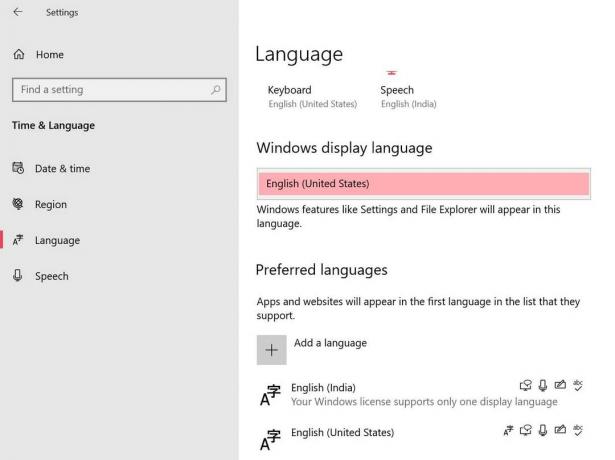
- Сада одаберите Енглески (Сједињене Државе) са листе језика за Виндовс језик приказа.
- Ако у случају нисте пронашли жељени језик на листи, обавезно кликните на Додајте језик.
- Када је изабран, поново покрените рачунар да бисте применили промене.
- На крају отворите игру Цалл оф Дути: БОЦВ и требало би да ради правилно.
12. Уверите се да су рачуни Ацтивисион и Близзард повезани
- Идите код званичника Пријава за Ацтивисион страница екрана.
- Сада се пријавите на свој постојећи налог> Кликните на Профил у горњем десном углу.
- Иди на Повезивање рачуна одељак> Кликните на Повежите са Баттле.нет налогом.
- Изаберите Настави и сачекајте да се поступак повезивања заврши.
- Када завршите, покрените игру Цалл оф Дути: Блацк Опс Цолд Вар и проверите да ли постоји проблем који пада.
13. Онемогућите хардверски убрзано планирање ГПУ-а
Иако хардверски убрзана функција заказивања ГПУ-а омогућава систему да правилно ради, а такође и повећавају перформансе, неки погођени играчи су напоменули да им је искључивање помогло а пуно. Ако вам ниједна од горе наведених метода није успела, покушајте да следите кораке у наставку да бисте укључили режим заказивања хардверски убрзаног ГПУ-а на вашем Виндовс 10.
- Десни клик на празном делу радне површине> Изаберите Подешавања екрана.
- Кликните на Подешавања графике под Више приказа одељак.
- Кликните на Промените подразумевана подешавања графике под Подразумевана подешавања.
- Овде можете лако искључи тхе Хардверски убрзано заказивање ГПУ-а одлика.
14. Онемогућите праћење зрака у игри
Трагање зрака је технологија приказивања екрана која генерише слику праћењем путање светлости као пиксела на слици у једну ради веће видљивости и побољшаног квалитета графике него иначе. Међутим, потребна је велика количина хардверских перформанси и неколико графичких картица је од сада компатибилно са овом функцијом.
Неки од играча су пријавили да онемогућавање ове функције у подешавањима игре може решити проблем пада. Да то уради:
- Отвори Цалл оф Дути: Блацк Опс Цолд Вар > Идите на Подешавања.
- Крените до Графика таб> Овде ћете видети Трагање зрака опција.
- Сада онемогућите све три опције као у наставку:
- Раи Трацинг Сун Схадовс - Онемогућен
- Раи Трацинг Лоцал Схадовс - Онемогућен
- Зрачна трагање амбијенталне оклузије - онемогућено
- Када завршите, поново покрените Баттле.нет клијент и покушајте поново да покренете игру.
То је то, момци. Претпостављамо да вам је овај водич био користан. За додатна питања, обавестите нас у коментару испод.


![Како инсталирати Стоцк РОМ на Денго Футуре [Фирмваре Фласх Филе / Унбрицк]](/f/b063739123754a93546aa3d74df7a199.jpg?width=288&height=384)
